路由器设置页面进不去怎么办?如何使路由器设置可见?
- 网络技术
- 2025-01-04
- 44
在现代网络环境中,路由器作为连接互联网和家庭设备之间的桥梁,扮演着至关重要的角色。然而,当您尝试访问路由器设置页面时,可能会遇到无法进入的情况,这无疑会给网络配置和故障排查带来诸多不便。本文将深入探讨路由器设置页面进不去的问题,并提供详细的解决步骤以及使路由器设置可见的方法。
1.确认路由器电源与连接情况
在开始设置之前,首先确认路由器已经正确连接电源,并且所有必要的线缆(如电源线、网线等)都已经妥善连接。请确保路由器指示灯显示正常,以便确定路由器已经启动并且正在运行。

2.检查IP地址设置
通常情况下,路由器的管理界面可以通过在浏览器地址栏输入特定的IP地址来访问。常见的默认IP地址有192.168.1.1和192.168.0.1。如果输入这些地址后页面无法打开,可能是由于以下原因:
路由器IP地址与你的设备不在同一子网内。此时,您需要查看你设备的IP地址,如果是192.168.1.x,那么路由器IP应该是192.168.1.1。
IP地址被更改或忘记了。尝试使用默认IP地址,或者查阅路由器手册,或登录制造商的官方网站查找默认IP地址。
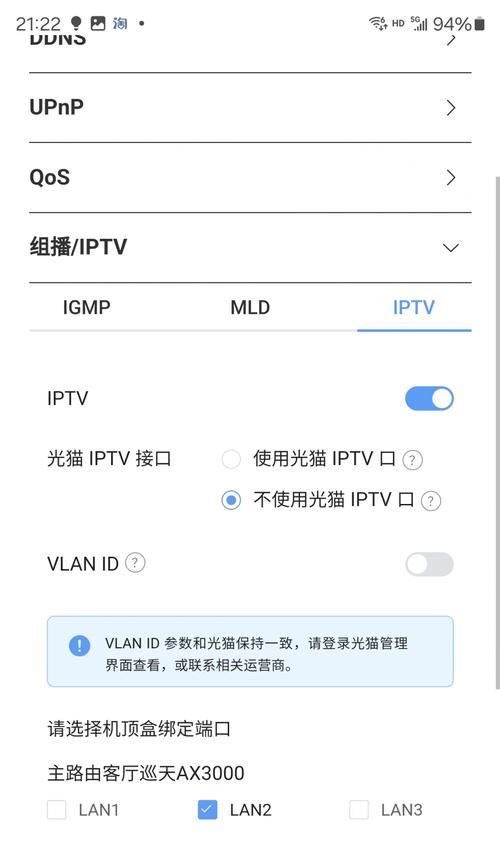
3.检查网络适配器设置
若确认IP地址无误后仍然无法访问设置页面,请检查网络适配器的设置:
确保设备的网络适配器设置中使用自动获取IP地址和DNS服务器地址。
如果手动指定了IP地址,请将其设置为自动获取。
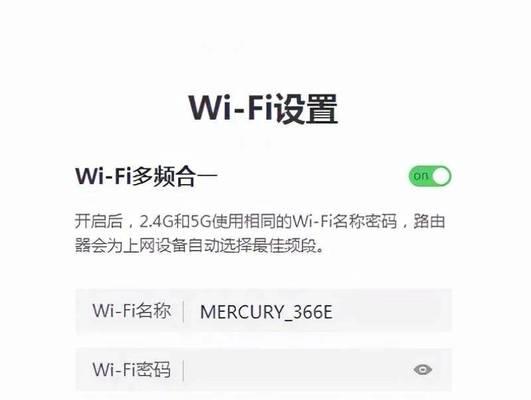
4.恢复出厂设置
如果以上步骤都无法解决问题,可能需要尝试恢复路由器至出厂设置。大多数路由器上都有一个复位按钮,通常需要用小笔尖按住该按钮几秒钟,直至指示灯闪烁,然后重新启动路由器。请注意,此操作会清除所有的自定义设置,因此在操作前最好确保已经备份了重要信息。
5.如何使路由器设置可见
为了确保路由器设置页面总是能够访问,以下是一些预防措施和最佳实践:
更改默认登录信息:上网搜索路由器型号后,按照说明书更改默认的登录用户名和密码,防止他人恶意访问。
开启MAC地址过滤:通过设置只有特定设备的MAC地址才能连接路由器,提升网络安全。
保持固件更新:定期检查并更新路由器固件,以获得最新的功能和安全修复。
6.
遇到路由器设置页面无法进入的情况时,首先确认电源和连接,其次检查IP地址设置,再检查网络适配器设置,并且不要忘记在遇到难题时恢复出厂设置。为了防止类似问题发生,建议用户更改默认登录信息,并开启MAC地址过滤和定期更新固件,保障网络安全同时使路由器设置更加可见和易于管理。
通过上述步骤,相信您能够解决路由器设置页面无法进入的问题,并采取措施确保今后的设置页面总是能顺利访问。如果遇到了其他网络连接或配置的问题,可以查阅相关资料或联系路由器制造商获得进一步帮助。
版权声明:本文内容由互联网用户自发贡献,该文观点仅代表作者本人。本站仅提供信息存储空间服务,不拥有所有权,不承担相关法律责任。如发现本站有涉嫌抄袭侵权/违法违规的内容, 请发送邮件至 3561739510@qq.com 举报,一经查实,本站将立刻删除。